こんにちは!サブ管理人です。
iPhone から Android に機種変更を初めてやっている最中です。
数あるアプリの移行はできても、結局1つずつログインをしていかないといけなので、アプリの整理もかねて1つずつ iPhone でログアウト → Android でログインしていっています。

面倒だけど、アプリの整理でスマホの中身も断捨離?!
そんな作業中、メルカリアプリの移行で大苦戦しました。
目の前で楽しそうに原神のゲームをやっている管理人を横目に「メルカリにログインできない!」とかなりグロッキーになったのですが、結果的にとってもシンプルに解決できました。
備忘録も兼ねて、Android に機種変更をした際にメルカリにログインできない!となった流れと解決方法をご紹介したいと思います。
機種変更で Android にメルカリを移行する方法
iPhone から Android に機種変更でメルカリアプリを移行します。方法はかんたん2ステップです。
- Android の Google Play から メルカリアプリを入れる
- Android に入れたメルカリアプリにログインする
移行先のスマホでメルカリに正しいアカウントでログインするだけなのですが、メルカリアプリを立ち上げた際に、間違って新規登録をしてしまわないように注意することが大切です。
Android にメルカリが無事に移行できたら iPhone のメルカリアプリからはログアウトします。
ちなみに、今回サブ管理人が使用したスマホとOSバージョンは以下の通りです。
使用スマホ:iPhone SE 第3世代 / Google Pixel 7
OSバージョン:iOS 16.3.1 / Android 13
機種変更でメルカリアプリを移行する前の準備事項
機種変更でメルカリアプリを移行する場合には、移行先のスマホでメルカリにログインするためのメールアドレスとパスワードが必要です。
事前にログイン情報(メールアドレスとパスワード)の準備をしておきます。
メールアドレスは、メルカリアプリのホーム画面右下にある「マイページ」> 「個人情報設定」 > 「メール・パスワード」の画面で確認ができます。
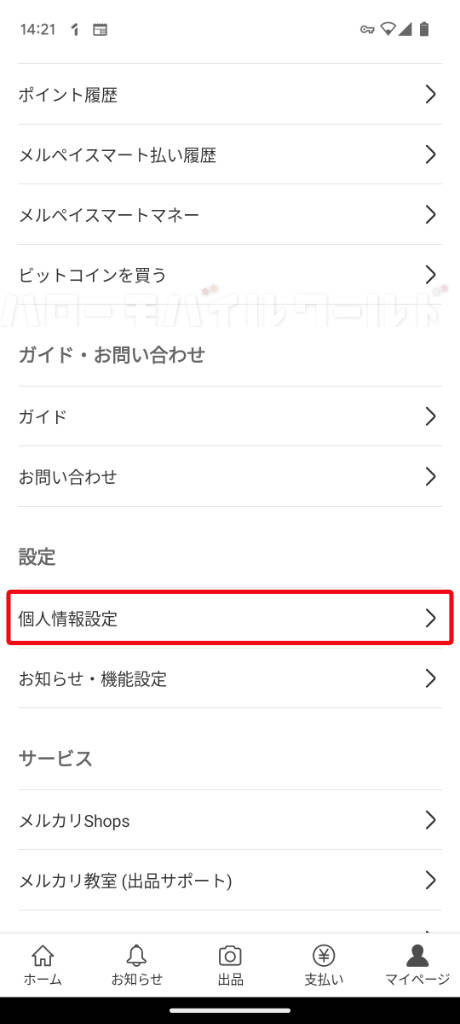
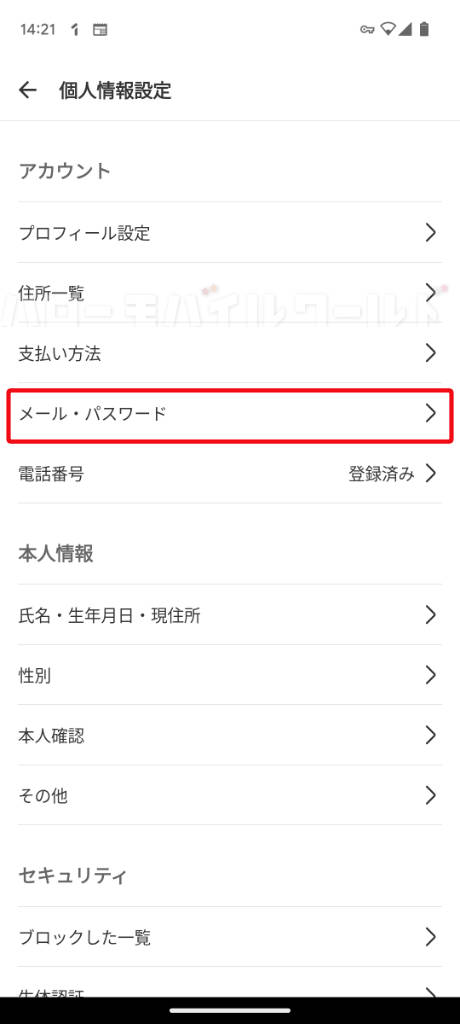
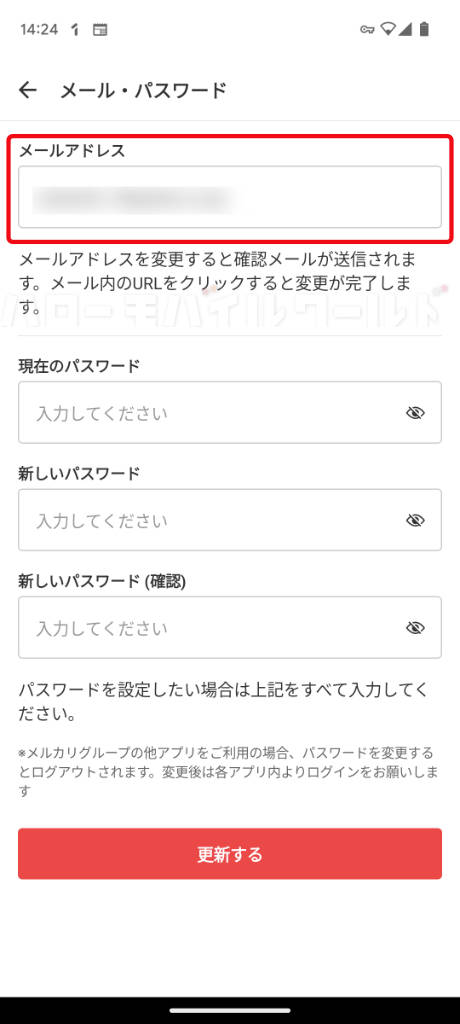
パスワードは最初にメルカリアカウントを作った時の控えなどで確認をします。
※メルカリの支払い設定で iD決済 を登録している場合は機種変更前に iD情報の削除をする必要があります。詳しくはメルカリ公式サイトでご確認ください。
ログイン情報(メールアドレスとパスワード)の準備ができたら、移行先のスマホでメルカリにログインします。
機種変更の移行先でメルカリにログインできない
移行先の Pixel 7 にメルカリアプリを入れて、間違いがないようにメールアドレスとパスワードを入力し、いざログイン!
するとなぜかエラーになりました。
「メールアドレスまたはパスワードが違います」との表示。
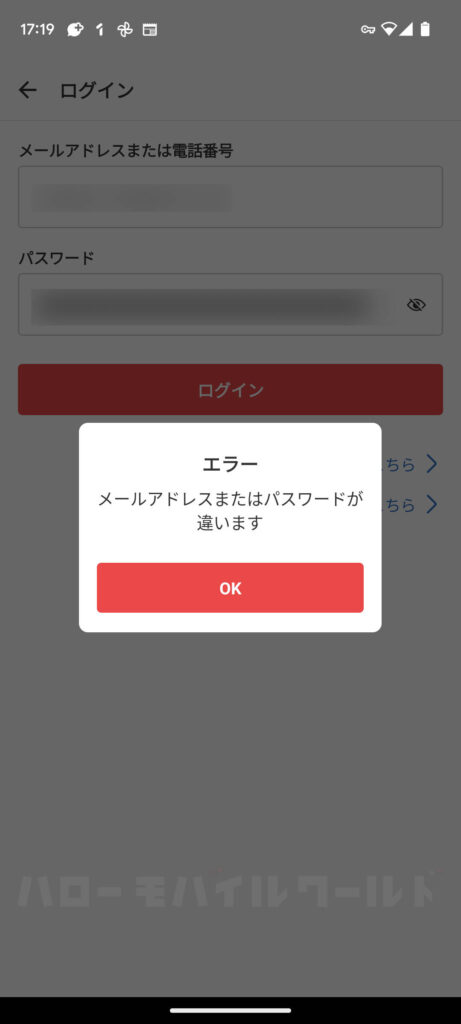

事前にメールアドレスとパスワードを準備し、間違いのないように確認しながら入力をしたのにどうして?!
単純にパスワードを保管する際に間違えていたのだろうと、パスワードを再設定してみることにしました。
メルカリのログイン画面で「パスワードを忘れた方はこちら」をタップし、登録してあるメールアドレスにパスワード再設定のための案内を送ってもらいます。
パスワードの再設定をしてもメルカリにログインできない
移行先の Pixel 7 でメルカリにログインしてもエラーになるので、パスワードの再設定をすることにします。
メールアドレスは控えていたものと違うことなく届きましたので、やはりパスワードを間違えていたのだろうと思い、メール内容に沿ってパスワードの再設定を行いました。
画面の表示通りに新しいパスワードを設定して進めると「mercari ページが見つかりませんでした お探しのページはURLが間違っているか、削除された可能性があります。トップページへ」という画面になります。
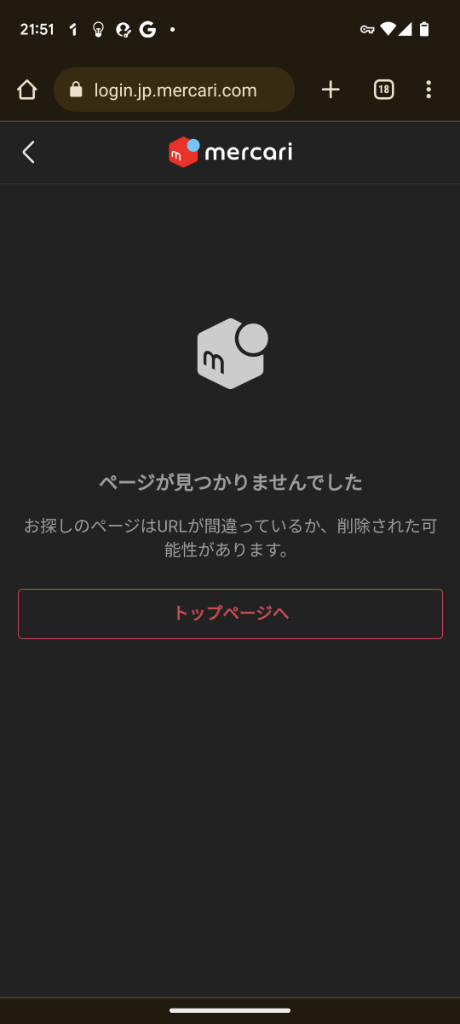
不安な気分のままトップページへ行くと、メルカリのホーム画面が開きます。
そこでログインボタンをタップし、同じメールアドレスと再設定した新しいパスワードを入れると、やはり「メールアドレスまたはパスワードが違います」との表示。
パスワードの再設定を何度やり直しても同じことの繰り返しで、無限ループ状態になってしまいました。
メルカリにログインできない時の対処法を確認してみる
Pixel 7 でメルカリになかなかログインできず、パスワードの再設定を繰り返していましたが、ここでようやくマニュアルを確認してみることにしました。
メルカリ公式サイトにある「ログインができない場合の対処法」を確認してみます。
まず、自分では解決できない場合もあるようで、その場合はメルカリ事務局への問い合わせが必要になります。
以下はメルカリガイドの ログインができない のページより引用します。
メルカリガイド | ログインができない
- アプリの情報が消えてしまった
- 使っていない電話番号に認証番号が送られる
- アカウントを2つ以上持っている
- メールアドレス・パスワードの両方が分からない
上記のいずれも当てはまらないので、自分で解決ができるはずです。
続けて確認をしてみます。
メルカリガイド | ログインができない
- ログイン方法を確認する
- パスワードを再設定する
- その他の対処法
VPNを利用している場合
電話番号を入力してから30秒経過後もSMSが届かない場合
複数回ログイン情報を誤った場合
ログイン方法はメールアドレス以外にもGoogle・Facebook・Apple・dアカウントを利用することができますが、これは自分でそれぞれ連携させたり登録した場合のみです。
順番に確認していたところ VPN を利用している場合 でピンときました。
Pixel 7 でメルカリにログインできない理由は「VPN」だった
メルカリ公式サイトの ログインができない場合の対処法 にあった、
■VPNを利用している場合
メルカリ | ログインができない
VPNの利用設定を解除して再度ログインをお試しください。
この言葉に「VPN!!コレだ!!!」と思い当たりました。
Google Pixel 7 には Google のサービスの一環で Google One VPN を無料で使うことができます。
Google One VPN については、Google 公式サイトにもありますので、詳しくは参考部分をご参照いただければと思いますが、簡単に言うとインターネット利用中のセキュリティを強化してくれるサービスです。
無料で使えるからというシンプルな考えで、Pixel 7 では常に VPN 利用を「オン」の状態にしていたのです。
早速 Pixel 7 の VPN を一旦無効にし、再度メルカリにログインしてみます。
何度かパスワードの再設定をしたので、最終で設定したパスワードでログインしてみました。
すると1回でログインできました!!!(パンパカパーン!!)

実は Pixel 7 で「 VPN を無効にすること」に気が付く前に iPhone でログインしてみたら、再設定したパスワードでちゃんとログインできたのです。
iPhone で出来てなぜ Pixel 7 で出来ない?と思い、メルカリ公式サイトで確認をしてみたのでした。
VPN あるあるらしいので、今後もこのような事態になったら、まずは VPN を無効にするということを覚えておきたいと思います。
iPhone から Google Pixel 7 に機種変更をし、メルカリアプリを移行した際、Pixel 7 ではメルカリにログインできなかった理由は VPN の利用設定でした。
VPN を無効 にすると、すんなりとログインできました。
もしかすると、最初から VPN を無効にしてログインしておけば、何度もパスワードの再設定をしなくてもよかったのではと思います。
また、機種変更でメルカリアプリを移行すると自動的に決済上限額(あんしん支払い上限)が0円に設定されます。
メルペイを利用していない場合は関係がないことですが、決済上限額(あんしん支払い上限)0円に設定されると、メルペイに残高があっても支払いが出来なくなります。
機種変更でメルカリアプリの移行後は、忘れずにあんしん支払い上限設定も変更しておきましょう。
今回の記事は自分への備忘録でもありますが、もしも Pixel 7 や 7 Pro など VPN を利用できるスマホに機種変更をし、メルカリにログインできないと同じような体験をされた場合、VPN 利用設定になっていないか、なっている場合は無効にすることを試してみてください。

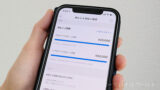
コメント